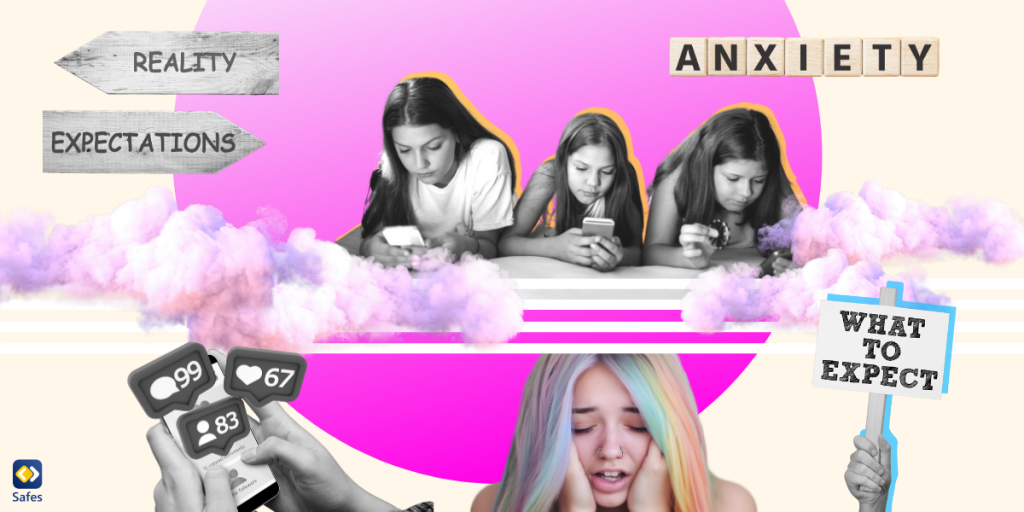Wenn es um die Verantwortung der Elternschaft geht, ist das wichtigste Element der Schutz unserer Kleinen, nicht nur in der realen Welt, sondern auch online. Eine der effizientesten Möglichkeiten, diese Sicherheit zu gewährleisten, besteht darin, die Kindersicherung in Browsern einzurichten. Dieser Artikel hilft Ihnen, die besten Methoden zum Implementieren dieser Funktionen in Ihrem bevorzugten Browser zu finden.
Kindersicherung in Browsern: Extra oder notwendig?
Als besorgter Elternteil würden Sie sich nicht wohl fühlen, wenn Sie Ihr Kind draußen aus den Augen verlieren würden. Ebenso ist es wichtig, Ihr Kind in dieser grenzenlosen, mysteriösen Welt des Internets zu schützen. Um dies zu tun, sollten Sie mehr über internetbezogene Angelegenheiten erfahren, die für Kinder ungeeignet sind, damit Sie sie erkennen und vermeiden können. Hier werden wir die wichtigeren diskutieren.
Unangemessene Inhalte
Entgegen der landläufigen Meinung gehen unangemessene Inhalte über explizites, pornografisches Material hinaus. Einfach ausgedrückt, sollten Sie alle Inhalte, die Ihr Kind zu unethischen, unsicheren oder rechtswidrigen Handlungen anregen, als unangemessen betrachten. Zu diesen Aktionen gehören unter anderem Glücksspiel, Rassismus, Vandalismus, Sexismus, gewalttätiges Verhalten und das Sehen/Verwenden expliziter Bilder, Videos oder Sprache.
Unerwünschte Interaktionen
Das Internet ist ein zweischneidiges Schwert, wenn es um Online-Interaktionen geht. Auf der einen Seite können Sie Ihre Freunde und Familie leicht einholen. Auf der anderen Seite schafft es eine Gelegenheit für gefährliche Menschen, Kinder zu manipulieren und sie in riskante Situationen zu verstricken.
Übermäßige Bildschirmzeit
Es ist nicht zu leugnen, dass das Internet die Grenzen der Unterhaltung erweitert und sogar eine neue Dimension der Bildung eingeführt hat. Es gibt jedoch Nebenwirkungen, die bei Kindern auftreten können, wenn Sie ihre Bildschirmzeit nicht einschränken. Sie können Schlafstörungen haben, chronische Rücken- oder Nackenschmerzen entwickeln, übermäßig an Gewicht zunehmen oder in der Schule unterdurchschnittliche Leistungen erbringen.
Anwenden der Kindersicherung auf Browser
Es gibt mehrere Möglichkeiten, wie Sie die Kindersicherung in Browsern einrichten können. Zum Glück sind die se-Methoden nicht so kompliziert. Die am besten geeigneten zu finden, ist jedoch eine andere Geschichte. Aus diesem Grund widmen wir den Rest dieses Artikels der Einführung der beiden effizientesten Möglichkeiten, wie Sie die Online-Aktivitäten Ihres Kindes durchführen können.
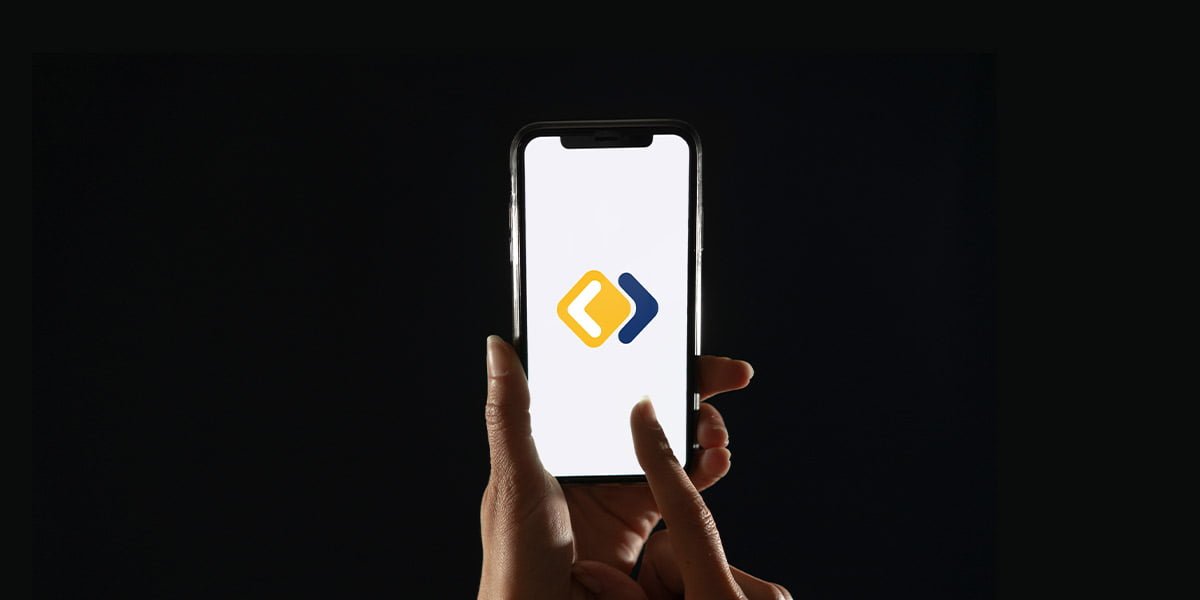
Browser-Erweiterungen
In einfachen Worten, Webbrowser-Erweiterungen sind Module, mit denen Sie Ihren Browser nach Belieben anpassen können. Die Entwickler fast aller gängigen Browser wie Google Chrome, Microsoft Edge, Mozilla Firefox und Opera widmen Websites, um alle verfügbaren Erweiterungen an einem Ort zu sammeln. Benutzer können diese Plattformen verwenden, um die gesuchte Erweiterung mit einer einfachen Suche zu finden. Um Ihnen die Arbeit zu erleichtern, haben wir die effektivsten Kindersicherungserweiterungen ausgewählt, die in den beliebtesten Webbrowsern verfügbar sind:
FoxFilter (Google Chrome, Microsoft Edge, Mozilla Firefox)
FoxFilter ist ein praktisches Tool, das automatisch explizite und nicht jugendfreie Inhalte blockiert. Dank der Blockierlistenfunktion der App können Eltern den Zugriff auf Websites, die ihre Kinder nicht besuchen sollen, manuell entfernen. Die Erweiterung ist im Chrome Web Store und auf der Firefox-Browser-Add-Ons-Website verfügbar . Sie können auch alle Erweiterungen aus dem Chrome Web Store auf Microsoft Edge installieren.
Porn Out (Oper)
Mit dieser Erweiterung wird Ihr Browser den Zugriff auf Websites mit pornografischem Material entfernen. Wann immer Ihr Kind auf solche Webseiten klickt, erscheint eine Blockierungsmeldung auf dem Bildschirm. Sie können Porn Out von der Opera Addons-Website installieren .
Sind Browsererweiterungen ausreichend?
Browsererweiterungen sind praktische Werkzeuge, um die Online-Aktivitäten Ihres Kindes auf elementarer Ebene zu überwachen. Sie decken jedoch nicht alles ab. Die Auswirkungen einer Webbrowsererweiterung gelten zwar praktisch, gelten jedoch nur für einen Browser. Dieses Problem ermöglicht es Ihrem Kind, die Einschränkungen zu umgehen, indem es zu einem anderen Browser wechselt. Selbst wenn Sie Kindersicherungserweiterungen in jedem Browser installieren, hindert nichts Ihr Kind daran, die Erweiterung vollständig zu deinstallieren. Außerdem fehlt den meisten Inhaltssteuerungserweiterungen die Funktion, die Bildschirmzeit Ihres Kindes zu begrenzen, und werden nur von der PC-Version der Browser unterstützt. Solche Hindernisse drängen die meisten Eltern, Kindersicherungsanwendungen wie Safes zu verwenden.
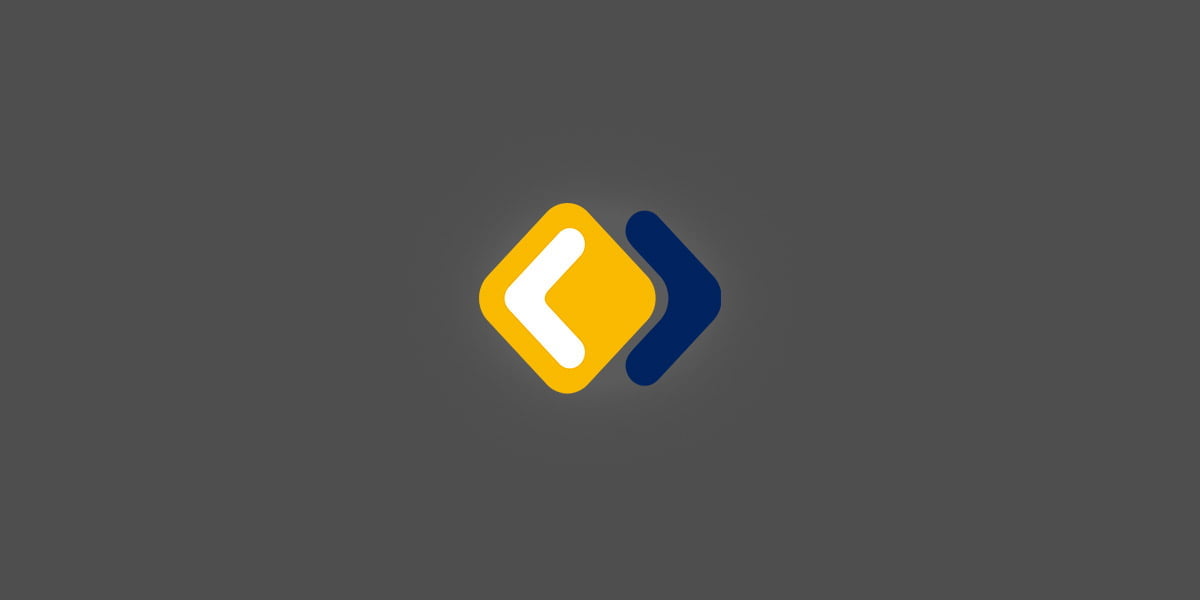
Was sind Safes?
Safes ist eine Premium-Inhaltskontroll- und Kindersicherungssoftware, die die breiteste Palette von Einstellungen und Präferenzen in der Kindersicherung bietet. Bei Safes ist es unsere Vision, Eltern weltweit dabei zu helfen, die Sicherheit ihrer Kleinen im Internet zu gewährleisten. Unsere Dienstleistungen umfassen, sind aber nicht beschränkt auf den Schutz vor unangemessenen Inhalten, Social-Media-Sucht, Manipulation und räuberischem Verhalten. Safes sorgt für die ultimative Online-Sicherheit für Ihre Kinder mit den folgenden Funktionen.
Sichere Suche
Von Kategorien bis hin zu Wörtern können Sie mit Safe Search alles auswählen, was Ihr Kind im Internet sehen kann und was nicht. Nehmen wir an, Sie möchten nicht, dass Ihr Kind auf Shopping-Websites zugreift und einen Kauf tätigt. Dazu können Sie die Kategorie Shopping in der sicheren Suche mit nur einem Klick sperren. Mit einer weiteren Safe Search-Funktion können Sie bestimmte Wörter und Ausdrücke sperren. Und dies verbietet Ihrem Kind, auf Online-Inhalte zuzugreifen, die diese Wörter enthalten.
Webfilter
Mit der Webfilterfunktion können Eltern manuell alle Websites blockieren, die sie für ihre Kinder unangemessen oder schädlich finden. Diese Funktion funktioniert auch auf Websites, die nicht auf der Blockierliste von Safes stehen. Sie können diese Funktion sogar umgekehrt verwenden. Angenommen, Sie möchten den Zugriff auf eine Website gewähren, die automatisch von Safes blockiert wird. In diesem Fall können Sie es dank des Webfilter-Tools als Ausnahme hinzufügen.
Bildschirmzeit
Um zu verhindern, dass Ihr Kind zu viel Zeit im Internet verbringt, können Sie ein Bildschirmzeitlimit für alle Browser auf seinem PC festlegen. Auf diese Weise wird der Browser automatisch geschlossen, wenn sie das Zeitlimit erreichen. Und es bleibt für den Rest des Tages geschlossen. Sie haben auch die Möglichkeit, alles auf dem Gerät Ihres Kindes anzuhalten, indem Sie die Sofortsperre aktivieren. Schließlich ordnet das Bildschirmzeit-Tool eine Liste der zuletzt verwendeten Apps an und meldet den genauen Zeitpunkt, zu dem Ihr Kind zuletzt einen Browser geöffnet hat.
Tätigkeitsbericht
Die Funktion „Aktivitätsbericht“ ist die ultimative Sicherheitsmaßnahme. Es stellt einen Bericht zusammen, der die folgenden Informationen enthält:
- Stündliche, tägliche, wöchentliche und monatliche Geräteaktivitätszeit
- App-Nutzung für jede Anwendung, die auf den Geräten Ihres Kindes installiert ist, einschließlich seiner Browser.
- Die Anzahl der am aktuellen Tag besuchten Websites
- Die Anzahl der Suchanfragen in Suchmaschinen wie Google usw.
- Die genaue URL zu jeder Website, die sie besucht haben
- Die Inhalte, nach denen sie in Suchmaschinen gesucht haben
Mit diesem Bericht können Sie die Online-Interessen Ihres Kindes bewerten und verhindern, dass es zu Süchten wird. Wenn Sie die Aktivitäten Ihres Kindes im Internet analysieren, erhalten Sie außerdem eine bessere Vorstellung von den Wörtern, Kategorien und Websites, die Sie blockieren möchten.
Deinstallationsschutz
Wie bereits erwähnt, besteht das Hauptproblem bei Browsererweiterungen darin, dass Ihre Kinder, egal wie effektiv sie sind, sie leicht deaktivieren oder aus dem Browser entfernen können. Safes löst diese Angelegenheit, indem es nach einem PIN-Code fragt, wenn Ihr Kind versucht, die App zu entfernen. Ohne den Code kann niemand Safes deinstallieren, auch nicht das Kind.
Mit diesen Funktionen können Sie das Online-Verhalten Ihres Kindes überwachen und sicherstellen, dass es online geschützt ist. Safes bietet eine kostenlose Testphase an, sodass Sie es risikofrei ausprobieren und die Vorteile selbst erleben können.
Fazit der Bedeutung der Kindersicherung in Browsern
Da es unmöglich ist, die ständig wachsende Präsenz des Internets und seine Auswirkungen auf unser Leben zu leugnen, sollten Eltern einen Weg finden, die Online-Aktivitäten ihrer Kleinen konsequent zu überwachen. Da Webbrowser-Erweiterungen handlich und kostenlos sind, eignen sie sich, um Kindern ein grundlegendes Maß an Online-Schutz zu bieten.
Eine Premium-Content-Control-App ist jedoch für Mütter und Väter, die nach den effektivsten Tools zur Kindersicherung suchen, unvermeidlich. Und als #1 Inhaltskontroll- und Kindersicherungsanwendung ist Safes ein zuverlässiges Werkzeug, das die Sicherheit Ihrer Kinder in der Online-Welt gewährleistet.


![Wie man einem Kind mit Trennungsangst in der Schule hilft] [Lösungen für Trennungsangst: Wie man einem Kind in der Schule hilft](https://www.safes.so/wp-content/uploads/2023/11/How-to-Help-a-Child-with-Separation-Anxiety-at-School-1024x512.webp)